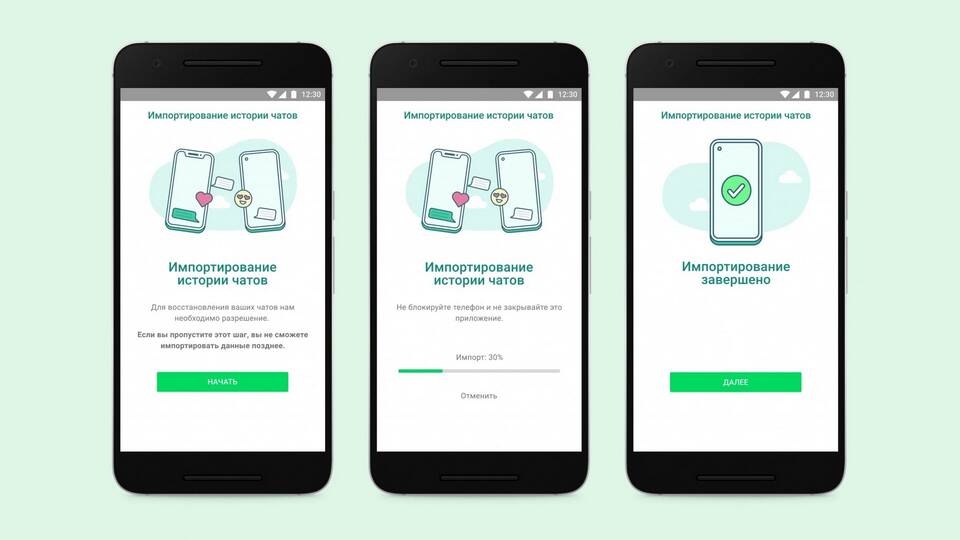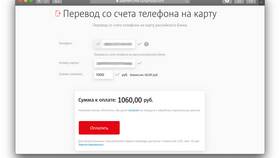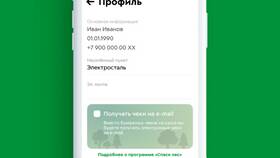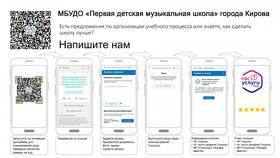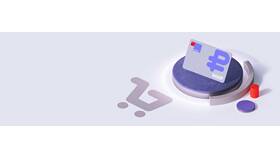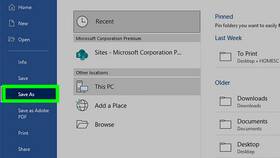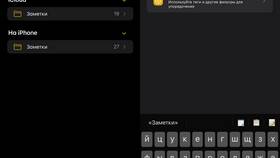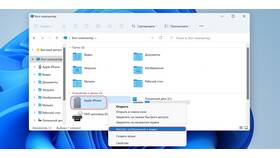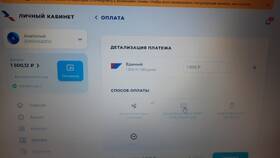Перенос фотографий между устройствами Samsung можно выполнить несколькими способами. Рассмотрим наиболее эффективные методы передачи изображений без потери качества.
Содержание
Способы передачи фотографий
>Использование Smart Switch
- Установите приложение Smart Switch на оба устройства
- Запустите приложение на обоих смартфонах
- Выберите "Отправить" на исходном устройстве
- Выберите "Получить" на целевом устройстве
- Подтвердите соединение и выберите фотографии для передачи
>Через Samsung Cloud
| Шаг | Действие |
| 1 | Войдите в Samsung Cloud на исходном устройстве |
| 2 | Загрузите фотографии в облачное хранилище |
| 3 | Синхронизируйте целевое устройство с тем же аккаунтом |
Беспроводные методы передачи
>Wi-Fi Direct
- Активируйте Wi-Fi Direct на обоих устройствах
- Выберите фотографии в Галерее
- Нажмите "Поделиться" и выберите Wi-Fi Direct
- Подтвердите прием на целевом устройстве
>Bluetooth
| Преимущество | Недостаток |
| Не требует интернета | Медленная скорость передачи |
| Простота использования | Ограничение на размер файлов |
Использование кабеля и карты памяти
>Через USB-кабель
- Подключите оба устройства к компьютеру
- Скопируйте фотографии на ПК
- Перенесите файлы на целевое устройство
>С помощью карты microSD
- Вставьте карту памяти в исходное устройство
- Перенесите фотографии на карту
- Переставьте карту в целевое устройство
- Скопируйте файлы во внутреннюю память
Дополнительные возможности
>Приложения для передачи файлов
| Приложение | Особенности |
| ShareMe | Высокая скорость, поддержка групповой передачи |
| Send Anywhere | Передача по коду без регистрации |
>Облачные сервисы
- Google Фото: автоматическая синхронизация
- OneDrive: интеграция с Windows-устройствами
- Dropbox: возможность обмена ссылками